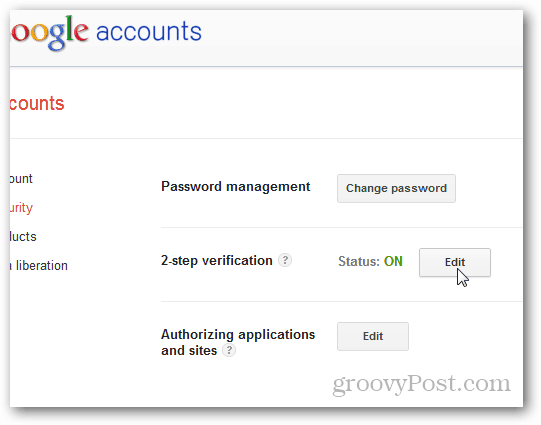Как использовать рабочие области Microsoft Edge
Microsoft Microsoft край Герой / / June 01, 2023

Опубликовано

Если вам нужно вести совместную работу в Интернете и обмениваться вкладками и веб-документами, вам следует использовать рабочие пространства в Microsoft Edge. Вот как.
Браузер по умолчанию в Windows 11, Microsoft Edge, постоянно получает обновления, включающие новые функции и возможности. Функция рабочих областей Microsoft Edge позволяет вам делиться группой вкладок с другими.
Функция рабочих пространств Edge позволяет совместно работать в Интернете с другими пользователями. Например, вы можете отразить открытые вкладки в сеансе, где любой, кто получает доступ к этому рабочему пространству, может просматривать и сотрудничать с вами.
Экземпляр рабочих областей не включает личные настройки или личные данные, такие как пароли и историю просмотров. Вы можете использовать его для создания ссылки, которой можно поделиться с другими, и пригласить их использовать Edge и обмениваться веб-страницами и веб-документами. В этом руководстве объясняется, как это сделать.
Начало работы с рабочими пространствами Microsoft Edge
Рабочие пространства Edge отражают открытые вкладки в сеансе, где любой, у кого есть доступ к созданной вами ссылке, может сотрудничать с вами. Microsoft отмечает, что это не функция совместного использования экрана и не передает данные другим пользователям.
Однако каждый пользователь должен войти в систему с учетными данными своей учетной записи Microsoft и, конечно же, должен использовать браузер Edge для доступа к рабочей области, которую вы создаете и которой делитесь.
Обратите внимание, что эта функция в настоящее время общедоступный предварительный просмотр, и некоторые функции могут работать не так, как ожидалось. Но в наших тестах нам повезло с совместной работой и совместным использованием веб-страниц.
Кроме того, у вас должна быть запущена версия Edge 111.0.1661.51 или выше. Чтобы просмотреть свою версию Edge или получить обновление, нажмите Альт + Ф и выберите Справка и отзывы > О Microsoft Edge.
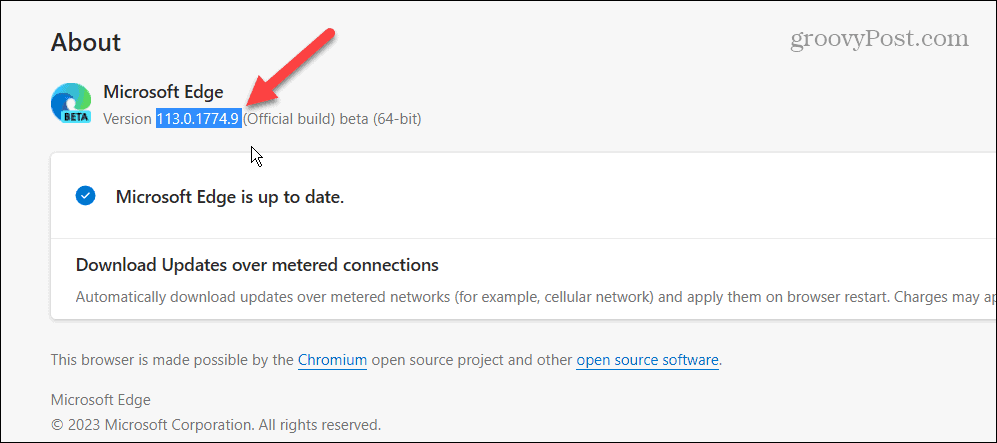
Как создать и поделиться рабочей областью в Microsoft Edge
Если вы хотите создать и поделиться своим собственным рабочим пространством в Edge, вам нужно сначала убедиться, что вы вошли в свою учетную запись Microsoft.
Чтобы создать и поделиться рабочей областью в Microsoft Edge:
- Запустите Microsoft Edge и убедитесь, что вы вошли в систему.
- Перейдите к Предварительный просмотр рабочих пространств Edge сайт и нажмите кнопку Начать кнопка.
Примечание: Если вы его не видите, убедитесь, что Edge обновлен и вы вошли в свою учетную запись Microsoft.
- Выберите Пограничные рабочие пространства вкладка, которая появляется в верхнем левом углу.
- Нажмите на Создавать новое кнопка.
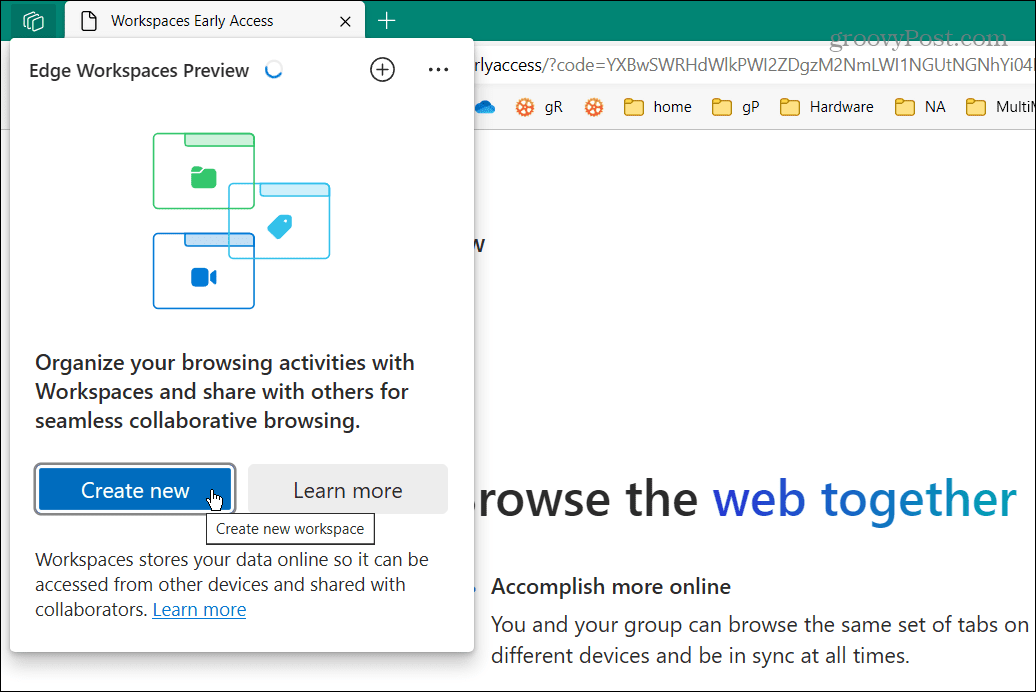
- Введите имя для новой рабочей области выберите Цветовая схемаи нажмите Сделанный.

- Запустится новый экземпляр Edge с рабочей областью с именем, которое вы ввели в верхнем левом углу.
- Нажмите на имя рабочей области вы создали и выберите Пригласить в рабочее пространство вариант из меню.
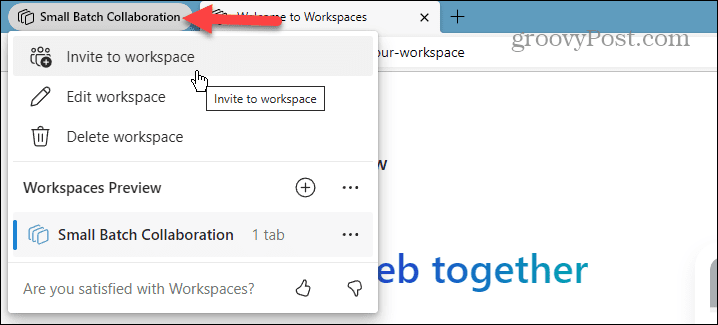
- Будет создана ссылка для совместного использования вашего рабочего пространства.
- Нажмите на Копировать ссылку кнопку и закрыть меню.
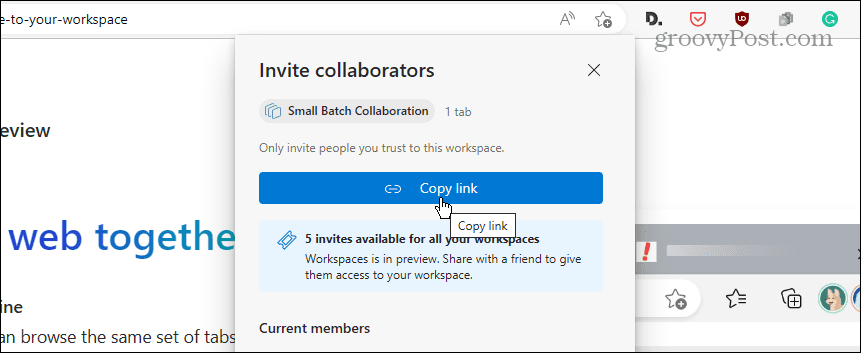
- Поделитесь ссылкой на рабочую область с друзьями и коллегами, которым вы доверяете, и начните совместную работу.

Любые открытые вкладки в экземпляре рабочей области Edge будут доступны для просмотра тем, кого вы пригласили. Например, вы можете поделиться ссылкой по электронной почте, в текстовом сообщении или в личных сообщениях в социальных сетях — сделайте это, чтобы весь мир не находился в вашем рабочем пространстве.
Как только другие пользователи присоединятся к рабочей области, вы сможете просматривать тот же набор вкладок и синхронизироваться. Обновления вкладок в рабочей области происходят в режиме реального времени, поэтому все находятся на одной странице. Поэтому, когда вы добавляете вкладку в избранное, поместите ее в раздел рабочей области, чтобы все могли видеть одни и те же вкладки.
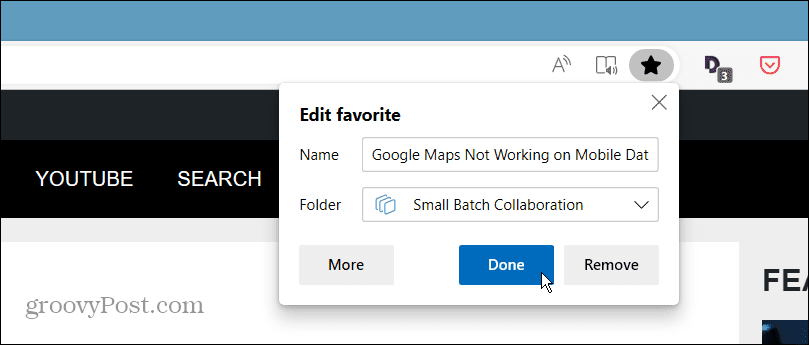
Опять же, ваши обычные данные браузера не будут доступны другим. Например, он не передает личные данные, такие как логины, файлы cookie и пароли.
Использование Microsoft Edge
Microsoft постоянно добавляет новые функции в свой браузер Edge. Новая функция рабочих пространств Edge — это лишь одна из нескольких новых функций, позволяющих повысить продуктивность вашей работы, обеспечивая мгновенное онлайн-сотрудничество с вашей командой в режиме реального времени.
Есть несколько других функций, о которых вы могли не знать в Edge. Например, если вам нужно поделиться файлами, вы можете легко сделать это с помощью Край Drop, а если вам нужно больше места на экране для веб-страниц, научитесь отключить боковую панель Edge.
Кроме того, если вы не хотите удалять все файлы cookie в своем браузере, вы можете очистить куки для определенного сайта. Или, если вы собираетесь поделиться веб-страницей в Edge, вы можете делиться веб-контентом из браузера. А если вам нужно решить сложные математические уравнения, вы можете использовать Пограничный математический решатель инструмент.